Word排版如何将标题快速分到每页及添加上下标
1、输入标题并居中,做好准备;


2、点击开始菜单的段落区域中的右下角扩展箭头,如图所示,
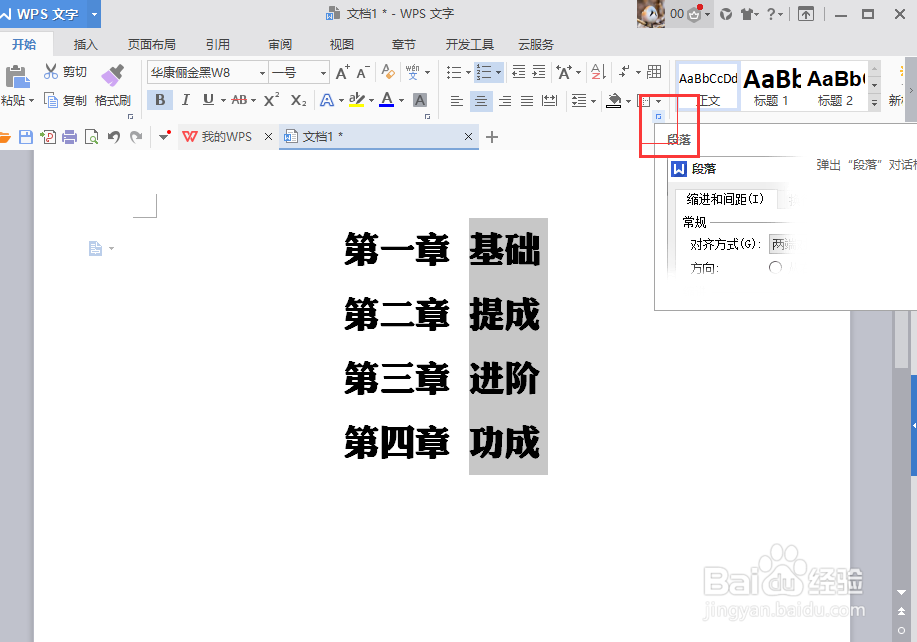
3、打开段落,选择【段前与分页】,勾选分页中的【段前分页】,点击确定即可;

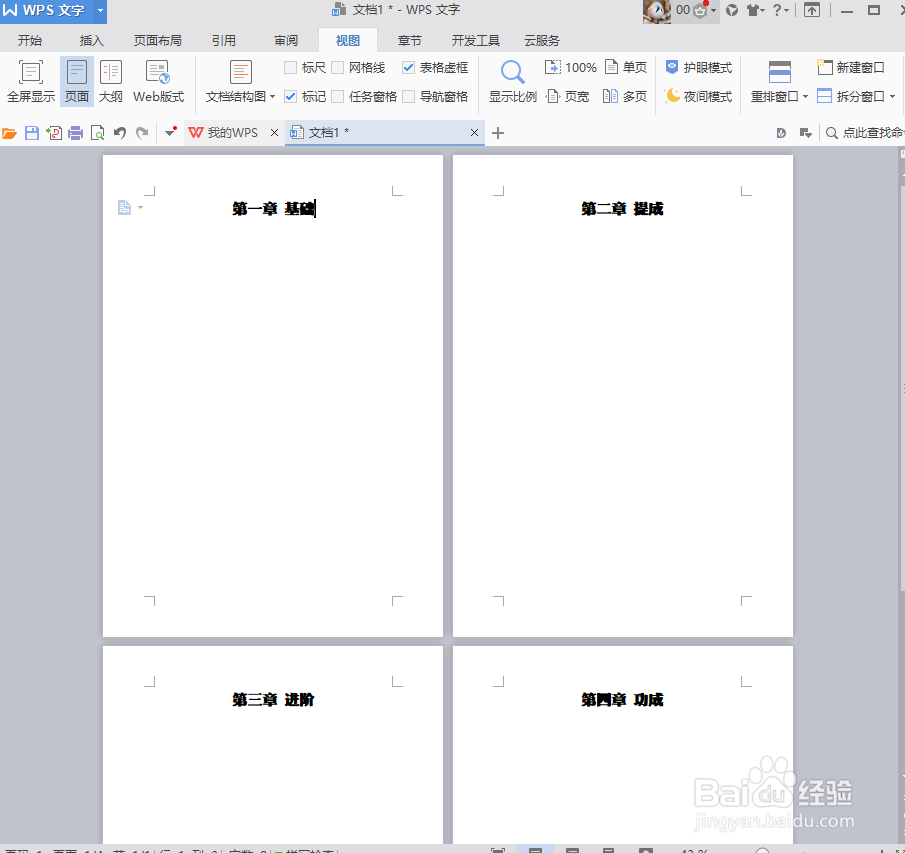
1、这里用平方米为例,替换上标,【ctrl】+【f】打开替换对话框,将查找内容m2替换成文字m上标,以免文档中有重复的词语替换;
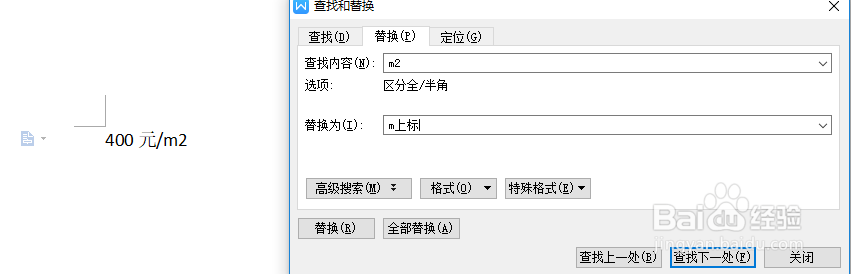
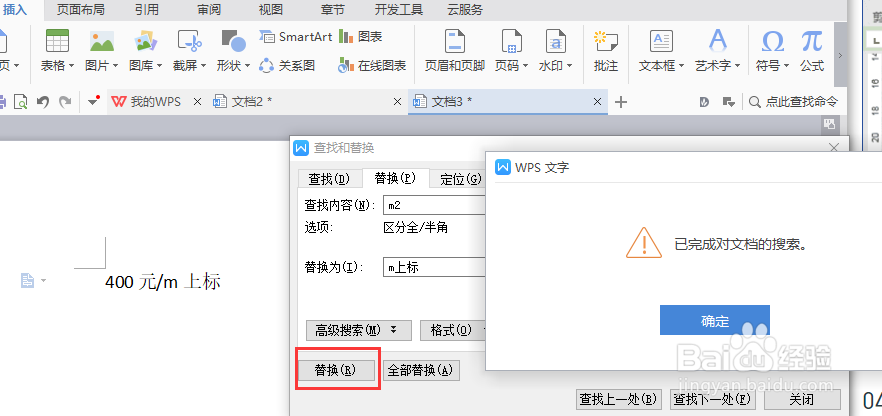
2、替换第2次,查找内容换成【上标】,替换为数字【2】,选择格式中的字体选项,打开后勾选效果中的上标选项确定;
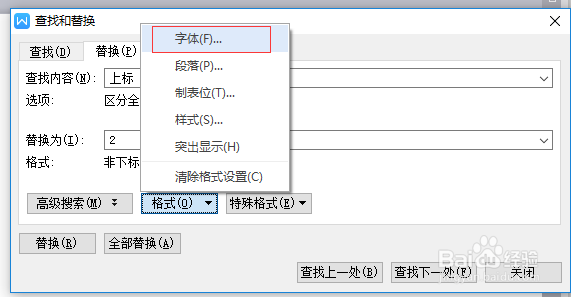
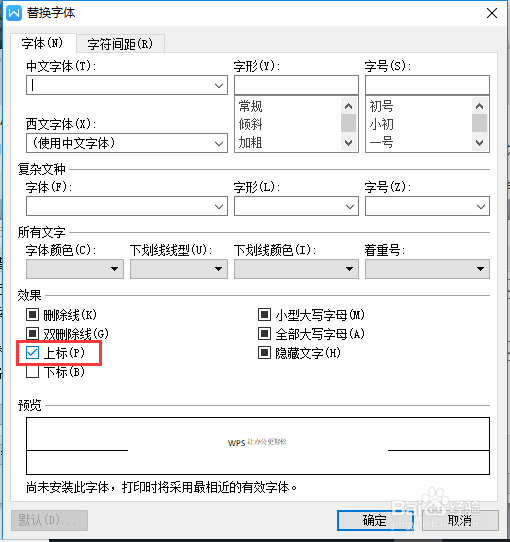
3、此时替换内容中的格式变为非下标,上标,点击替换,单位则替换完成。
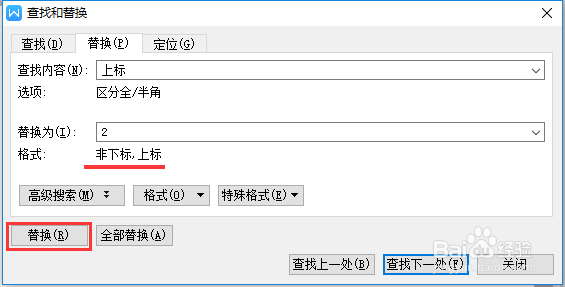
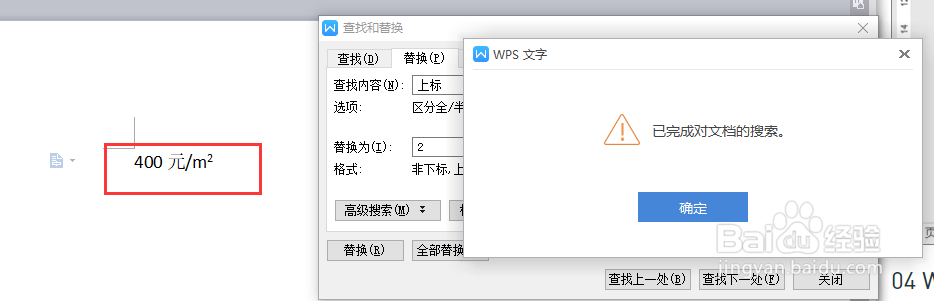
声明:本网站引用、摘录或转载内容仅供网站访问者交流或参考,不代表本站立场,如存在版权或非法内容,请联系站长删除,联系邮箱:site.kefu@qq.com。
阅读量:162
阅读量:138
阅读量:73
阅读量:164
阅读量:27